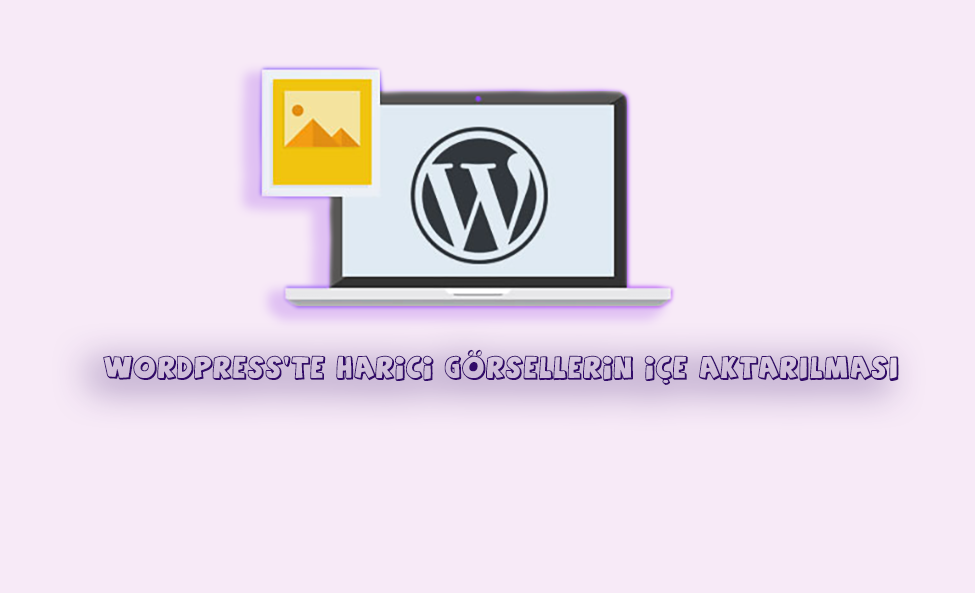Harici resimleri WordPress web sitenize mi aktarmak istiyorsunuz ? Yakın zamanda web sitenizi bir platformdan farklı bir platforma taşıdıysanız eğer sayfalarınızda gizli harici resimlerinizin olma ihtimali çok yüksektir. Bu yazımızda, WordPress’te harici görsellerin içe aktarılması konusundan basit bir şekilde bahsedeceğiz.
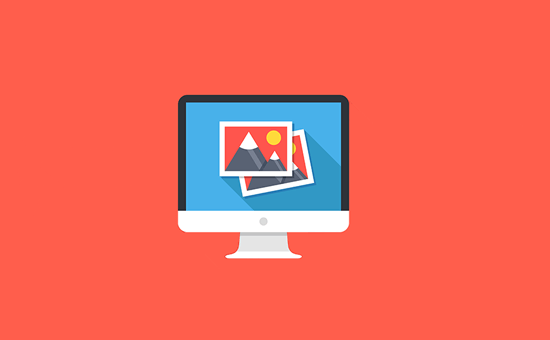
Harici Görüntüleri Ne Zaman ve Neden İçe Aktarılmalı ?
Harici görüntüler, başka bir web sitesinden yada kendi kullandığınız ana siteden farklı bir URL’den yüklenen, içeriğinize gizli görüntülerdir.
En yaygın olarak, WordPress kullanıcıları, web sitelerini Blogger , Weebly , Joomla veya WordPress.com gibi diğer platformlardan taşıdıktan sonra harici görüntü sorunu ile karşılaşmaktadırlar.
Varsayılan olarak, WordPress ithalatçılarından birini kullanırsanız eğer bu durumdan görüntüleri içe aktarmayı deneyecektir. İçe aktarılan resimleri WordPress yönetici alanınızda yer alan Medya bölümünde bulunan Kitaplık sayfasını ziyaret edip görmeniz mümkündür.
Bütün görüntülerinizin zaten orada yer aldığını görüyorsanız, fakat yayın URL’si eski kaynağa bağlanıyorsa, bu yazımıza ihtiyacınız yok demektir. Bunun yerine, Velvet Blues Update URLs eklentisini kullanarak URL’leri güncellemeniz gerekiyor.
Ayrıca, WordPress medya kitaplığınıza aktarılan görüntüleri görmüyorsanız eğer okumaya devam edin. Sizler için bu harici resimlerin nasıl içe aktaracağından bahsedeceğiz.
WordPress’te Harici Resimleri İçe Aktarma
Yapmanız gereken ilk şey, Auto Upload Images eklentisini yüklemek ve etkinleştirmek olacaktır.
Etkinleştirme işlemini yaptıktan sonra, eklenti ayarlarını gözden geçirmek için Ayarlar bölümünde yer alan Auto Upload Images sayfasını ziyaret etmeniz gerekiyor.
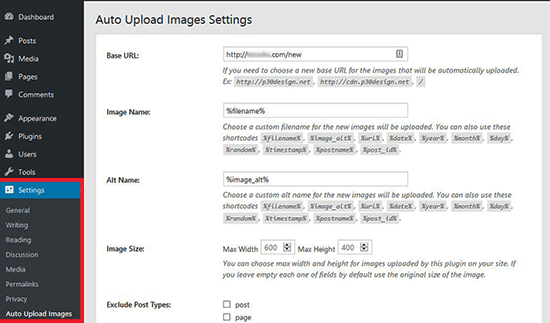
Varsayılan ayarlar çoğu kullanıcı için çalışır, fakat bu ayarları gerektiği gibi değiştirmeniz mümkündür.
Eklenti, görüntüleri varsayılan WordPress medya yüklemeleri klasörünüze aktaracaktır. Farklı bir temel URL sağlayarak bunu değiştirebilirsiniz. Bunun dışında dosya adı, resim alt etiketi, resim boyutu ayarlamanıza ve gönderi türlerini hariç tutmanıza da olanak tanır.
İşleminiz sona erdiği zaman ayarlarınızı kaydetmek için Değişiklikleri Kaydet butonuna tıklamayı unutmayın.
Daha sonra, harici resimleri içeren yayınları ya da sayfaları güncellemeniz gerekecektir. Bu işlem manuel olarak yapılacağı için, çok fazla içeriğiniz varsa sıkıcı olabilir.
Neyse ki, tüm gönderileri harici resimlerle güncellemenin hızlı bir yolu bulunmaktadır. Yalnızca Yazılar bölümünde yer alan Tüm Yazılar sayfasına gidin ve ardından üstte bulunan Ekran Seçenekleri butonuna tıklayın.
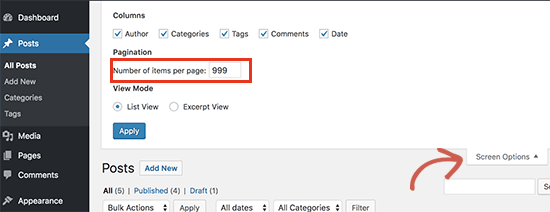
‘Sayfa başına öğe sayısı’ alanında sayıyı 999’a çıkarmanız ve Uygula butonuna tıklamanız gerekiyor.
WordPress sayfayı yeniden yükleyecektir ve bu defa bir seferde 999 gönderi gösterecektir. Daha sonra, tüm gönderilerinizi seçmeniz ve ardından toplu işlemler menüsü altında Düzenle butonuna tıklamanız gerekiyor .
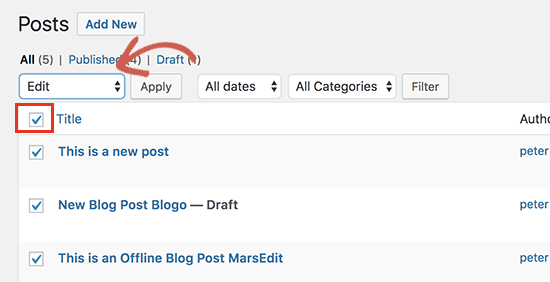
Bundan sonra Uygula butonuna tıklamanız gerekiyor. WordPress size tüm seçili gönderilerin yer aldığı hızlı bir düzenleme kutusu gösterecektir. Güncelle butonuna tıklamanız yeterli olacaktır. Bu işlemden sonra WordPress tüm gönderilerinizi güncelleyecektir.
Unutmayın ki gördüğünüz toplu düzenleme ayarlarında hiçbir ayarı değiştirmemelisiniz. Sadece Güncelle butonuna tıklamanız gerekiyor.
Bu işlem, eklentinin seçili bütün gönderileri kontrol etmesini ve bulduğu harici resimleri içe aktarmasını sağlayacaktır.
999’dan fazla gönderiniz varsa eğer kalan gönderileri seçmek için sonraki sayfayı ziyaret etmeniz gerekecektir.
Bu yazımızın, harici resimleri WordPress’e nasıl aktaracağınızı öğrenmenize yardımcı olacağını umuyoruz.
Dilerseniz daha önce yazmış olduğumuz WordPress Geçersiz AdSense Tıklamaları Çözümü yazımızı okuyabilirsiniz.